win10自动更新怎么关闭
win10是微软2015年发布的一个操作系统,它相较于其他系统增加了很多功能,比如对固态硬盘、生物识别、高分辨率屏幕等硬件进行了优化完善与支持。今天,我就给大家介绍一下关闭win10系统自动更新的方法
大家在使用win10系统的时候有没有遇到过正在做着文件,完着游戏win10系统就强制自动更新的情况呢?现在win10自动更新已成为我们强力吐槽的对象,下面就看小编是如何收拾它的吧
win10自动更新怎么关闭
方法一、
1、使用win+R快捷键打开运行框,输入“services.msc”,点击确定
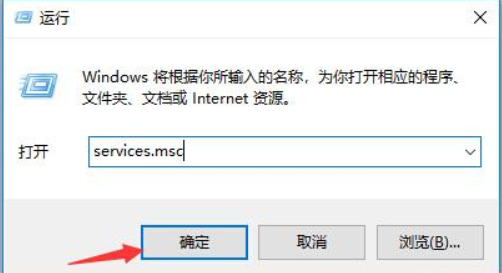
win10自动更新怎么关闭电脑图解1
2、打开服务,左侧找到并双击“Windows Update”
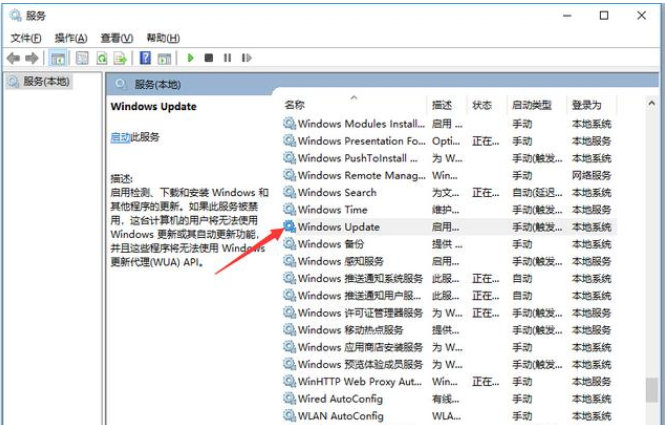
win10电脑图解2
3、找到“启动类型”,选择“禁用”,确定即可
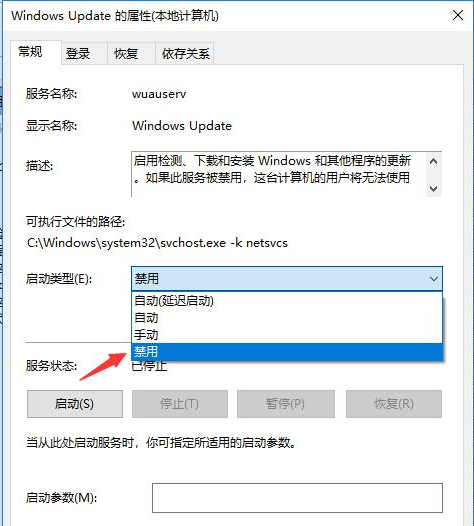
自动更新电脑图解3
方法二、
1、win+R打开运行窗口,输入gpedit,打开组策略编辑器,依次展开「计算机配置 - 管理模板 - Windows 组件 - Windows 更新」,右侧找到「配置自动更新」选项。
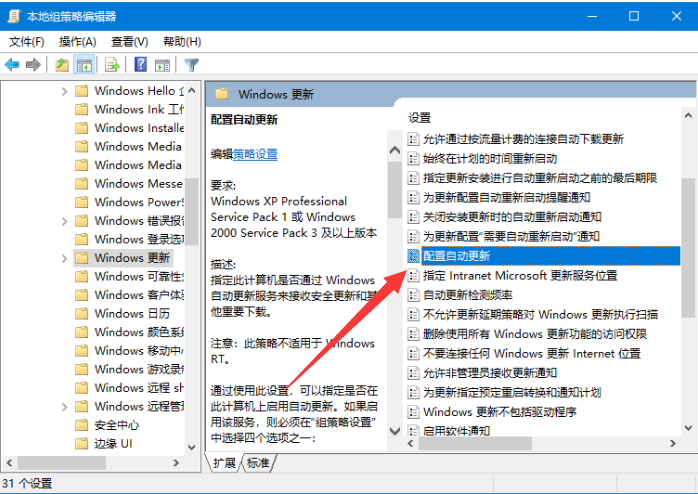
关闭win10自动更新电脑图解4
2、打开配置自动更新后,左上角选择已禁用,点击确定就关闭自动更新啦
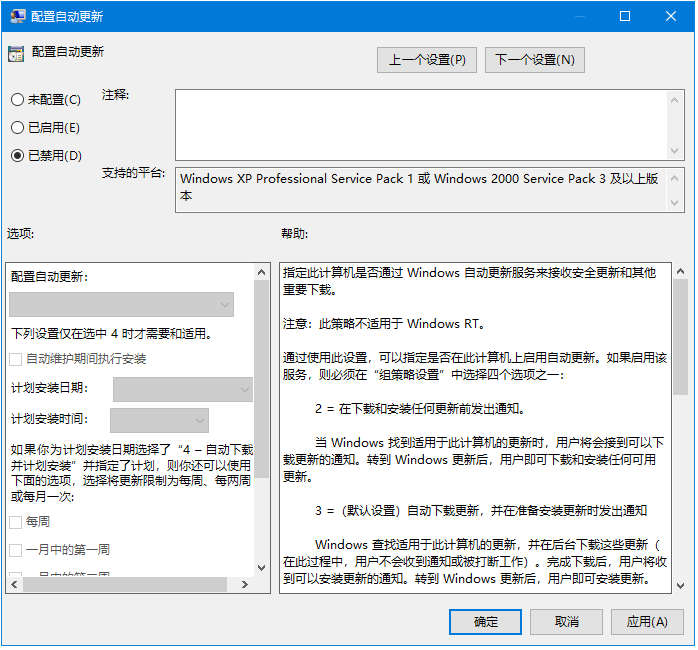
win10自动更新怎么关闭电脑图解5
以上就是关闭win10自动更新的方法了,你学会了吗?

 2019-07-19 09:44:15
2019-07-19 09:44:15




